EXCEL数据分析工具的应用(3)
2.4.4 方案分析
在企业的生产经营活动中,由于市场的不断变化,企业的生产销售受到各种因素的影响,企业需要估计这些因素并分析其对企业生产销售的影响。Excel提供了称为方案的工具来解决上述问题,利用其提供的方案管理器,可以很方便地对多种方案(即多个假设条件)进行分析。
下面结合实例来说明如何使用方案管理器进行方案分析和管理。
【例2-17】某企业生产产品A、产品B、产品C,在2003年的销售额分别为200万元、400万元和300万元,销售成本分别为120万元、280万元和160万元。根据市场情况推测,2004年产品的销售情况有好、一般和差三种情况,每种情况下的销售额及销售成本的增长率如图2-73所示。

图2-73 产品销售资料及预计增长率
2.4.4.1 建立方案
根据以上资料,建立分析方案:
(1)单击工作表的任一单元格,激活工作表,并设计方案计算分析格式,如图2-73所示,并在单元格G7中输入公式“=SUMPRODUCT(B3:B5,1+G4:G6)-
SUMPRODUCT(C3:C5,1+H4:H6)”。
(2)将可变单元格分别进行命名,即单元格G4的名字为“产品A销售额增长率”,单元格H4的名字为“产品A销售成本增长率”,单元格G5的名字为“产品B销售额增长率”,单元格H5的名字为“产品B销售成本增长率”,单元格G6的名字为“产品C销售额增长率”,单元格H6的名字为“产品C销售成本增长率”,单元格G7的名字为“总销售利润”。
(3)单击【工具】菜单,选择【方案】项,系统弹出【方案管理器】对话框,如图2-74所示,单击【添加】按钮,系统弹出【添加方案】对话框,如图2-75所示。


图2-74 【方案管理器】对话框 图2-75 【添加方案】对话框
(4)在【添加方案】对话框中,【方案名】编辑框中输入“方案1 销售好”,【可变单元格】编辑框中输入“$G$4:$H$6”,单击【确定】按钮,系统弹出【方案变量值】对话框,如图2-76所示;
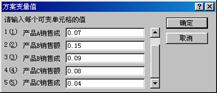
图2-76 【方案变量值】对话框
(5)在【方案变量值】对话框中输入每个可变单元格的值(这里要按行输入),完毕后单击【添加】按钮,系统会弹出如图2-75所示的【添加方案】对话框,对第2个方案进行输入;待所有方案输入完毕后,单击【方案变量值】对话框中的【确定】按钮,系统返回到【方案管理器】对话框,如图2-77所示。此时,可单击【关闭】按钮,回到工作表。

图2-77 方案建立完毕后的【方案管理器】对话框
2.4.4.2 显示方案
方案制定好后,任何时候都可以执行方案,查看不同的执行结果,方法如下:
(1)打开原工作表,并激活工作表。
(2)单击【工具】菜单,选择【方案】项,系统弹出【方案管理器】对话框,如图2-77所示,选择要想查看的方案,单击【显示】按钮,则系统就自动显示出该方案的执行结果,如图2-73所示。
2.4.4.3 修改、删除或增加方案
对做好的方案进行修改,只需在图2-77所示的【方案管理器】对话框中选中需要修改的方案,单击【编辑】按钮,系统弹出如图2-76所示的对话框,进行相应的修改即可。
若要删除某一方案,则在图2-77所示的【方案管理器】对话框中选中需要删除的方案,单击【删除】按钮。
若要增加方案,则在图2-77所示的【方案管理器】对话框中单击【添加】按钮,然后在图2-75所示的对话框填写相关的项目。
2.4.4.4 建立方案报告
当需要将所有的方案执行结果都显示出来时,可建立方案报告,方法如下:
(1)在图2-77所示的【方案管理器】对话框中单击【总结】按钮,弹出【方案总结】对话框,如图2-78所示,在【结果类型】中选择“方案总结”项,在【结果单元格】中输入“G7”,然后单击【确定】按钮,则系统在当前工作簿中自动建立一个名为“方案总结”的工作表,如图2-79所示。

图2-78 【方案总结】对话框

图2-79 方案报告
2.4.5 数据分析工具库
Excel提供了一组数据分析工具,称为“分析工具库”它包括方差分析、相关系数分析、协方差分析、描述统计分析、指数平滑分析、F-检验、傅里叶分析、直方图分析、移动平均分析、随机数发生器、排位与百分比排位、回归分析、抽样分析、t-检验、z-检验等,利用这些数据分析工具,可为实际的财务管理工作提供很大帮助,解决许多实际问题,例如财务预测问题。有关数据分析工具库在财务管理中的应用,将在以后的有关章节中陆续予以介绍。







